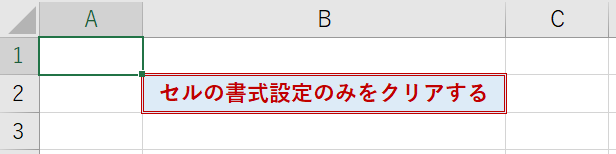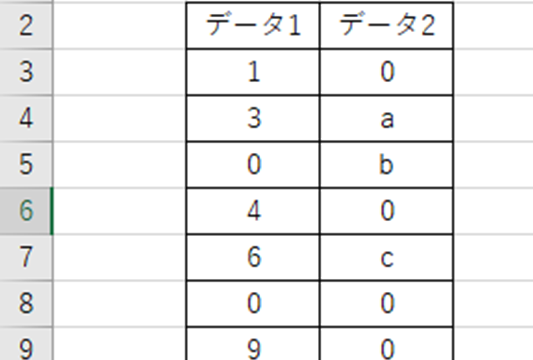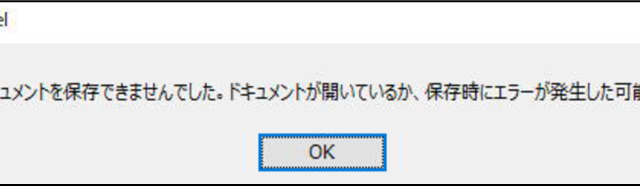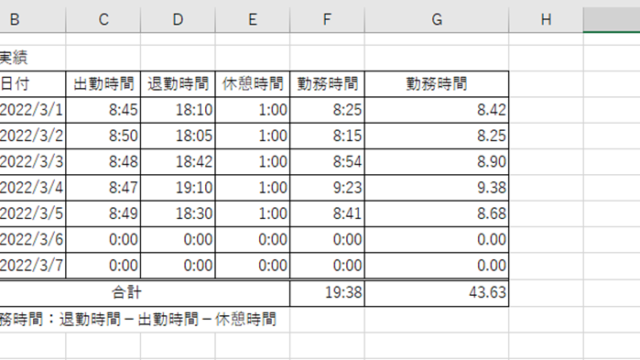この記事では「エクセルにてセルの書式設定のみをクリアするショートカットキー」について解説していきます。
これらの処理としては
・windows:【Alt】→【H】→【E】→【F】
を使うと良く、実際のサンプルを用いて見ていきましょう。
エクセルでの書式のクリアのショートカットキー【セルの書式設定のみをクリアするショートカット】
それでは以下のサンプルを用いて、エクセルにてショートカットを使用してセルの書式設定のみをクリアする方法について見ていきます。
今回はサンプルシートの選択したセルの書式設定のみをクリアしてみましょう。
まず、セルの書式設定のみをクリアするセルを選択します。今回は、B2セルを選択しましょう。
上述のようにセルの書式設定のみをクリアするセルを選択した状態で
・windows:【Alt】→【H】→【E】→【F】
と、キーボードを打てばOKです。
すると、B2セルの書式設定のみがクリアされます。
これだけでショートカットを用いて、セルの書式設定のみをクリアすることができました。
書式のクリアのショートカットを使用すると、通常の操作よりも効率的に処理できるため、身に着けておくことがおすすめです(^^)/
再度記載しますが
・windows:【Alt】→【H】→【E】→【F】
がセルの書式設定のみをクリアするショートカットキーです。
【Alt】→【H】→【E】→【F】の流れの詳細
上で各キーを押す際の、詳しい流れも確認しておきます。
【Alt】キーを押すと、以下のようなウィンドウに切り替わります。
ここでホームに当たる【H】キーを選ぶわけです。
次に、クリアのキー【E】を押します。
さらに、書式のクリアのキー【F】を押します。
すると、上でも記載の以下のような状況になるのです。
なお
で解説していますので、併せてチェックしてみてくださいね。
まとめ エクセルでの書式のクリアのショートカットキー【セルの書式設定のみをクリアする】
この記事では「エクセルにてセルの書式設定のみをクリアするショートカット」について解説しました。
ショートカットキーでセルの書式設定のみをクリアするには
・windows:【Alt】→【H】→【E】→【F】
を活用するといいです。
エクセルでのさまざまな処理を理解し、業務に役立てていきましょう。